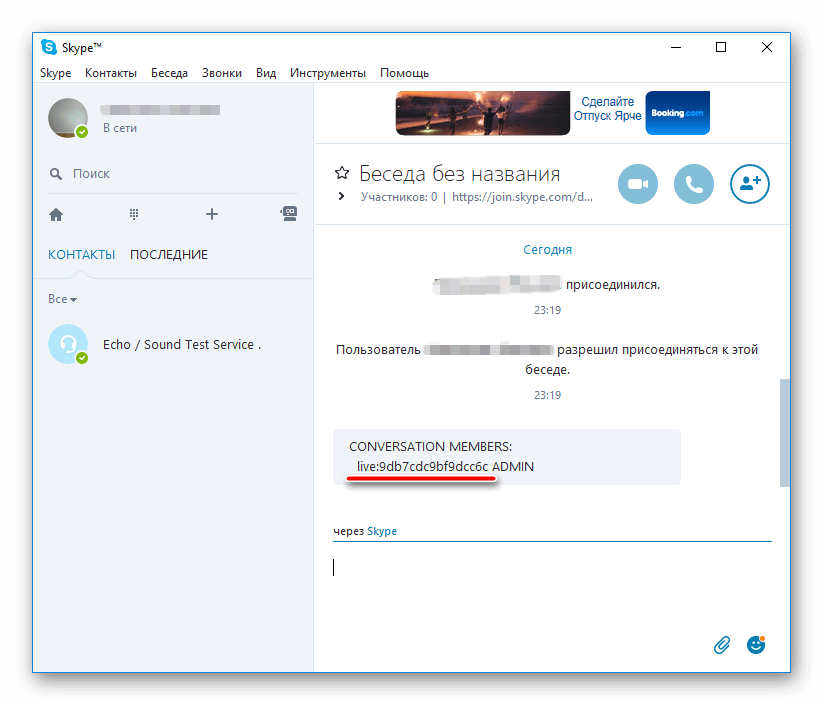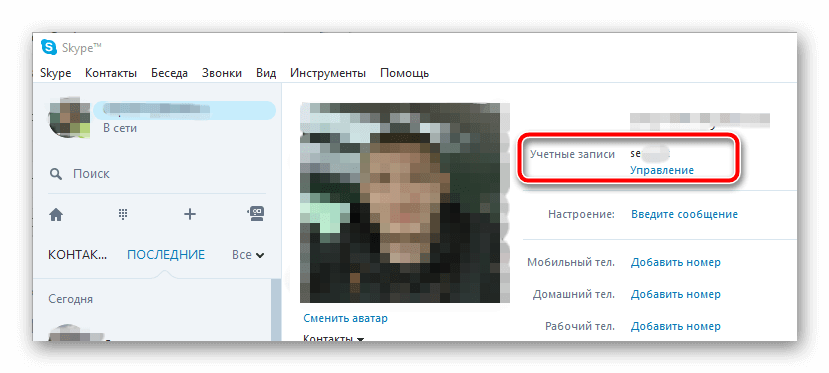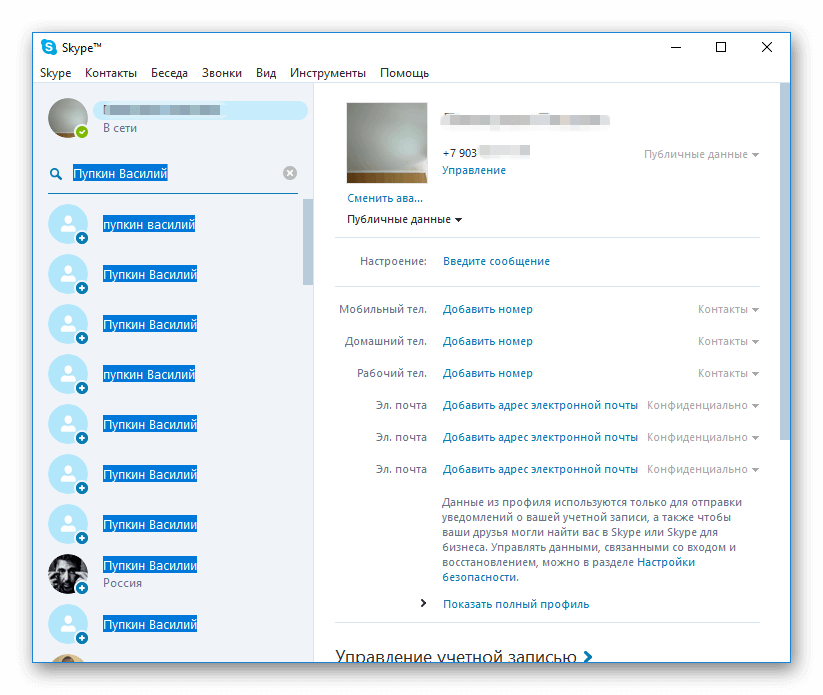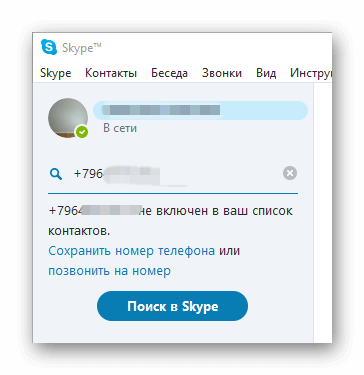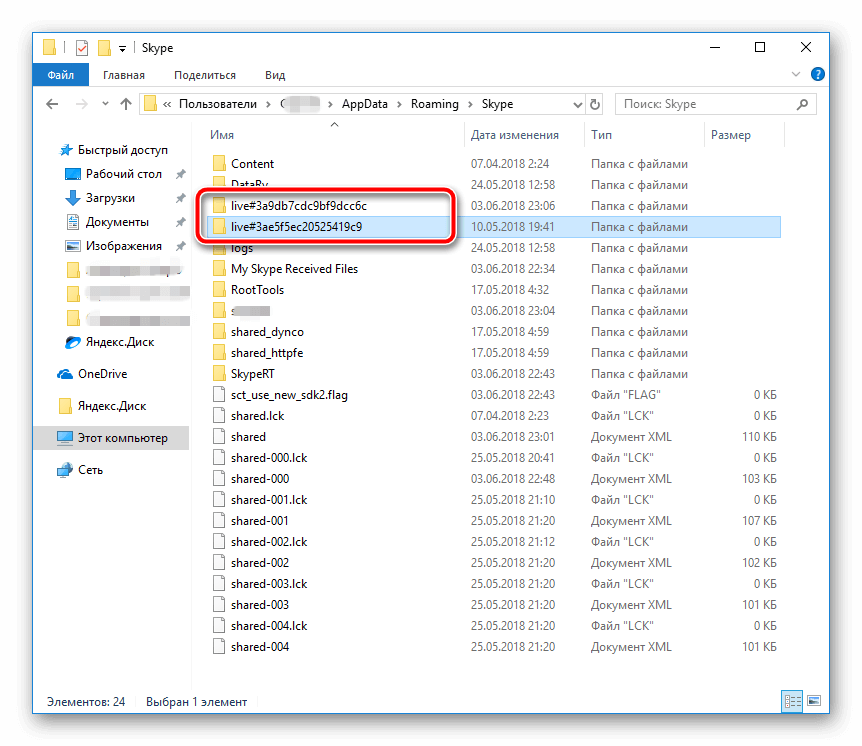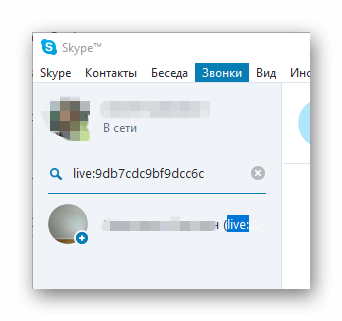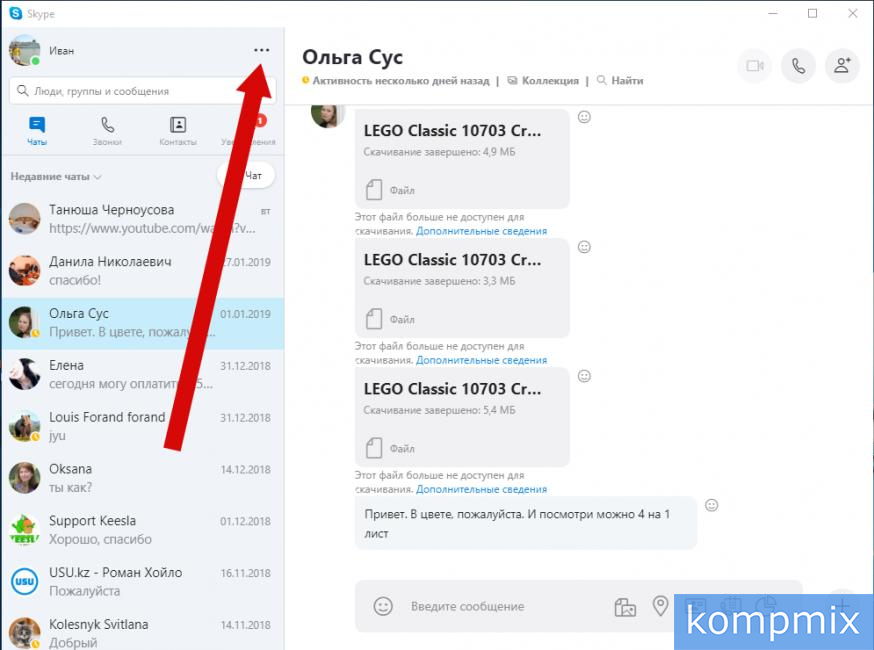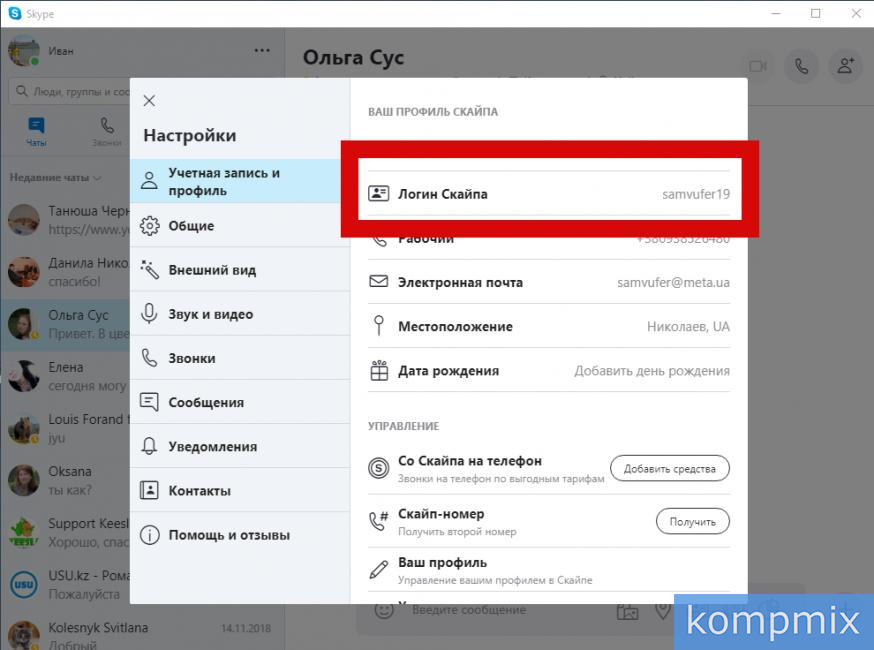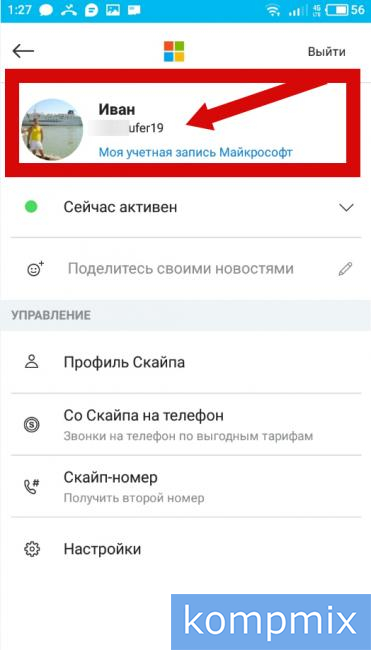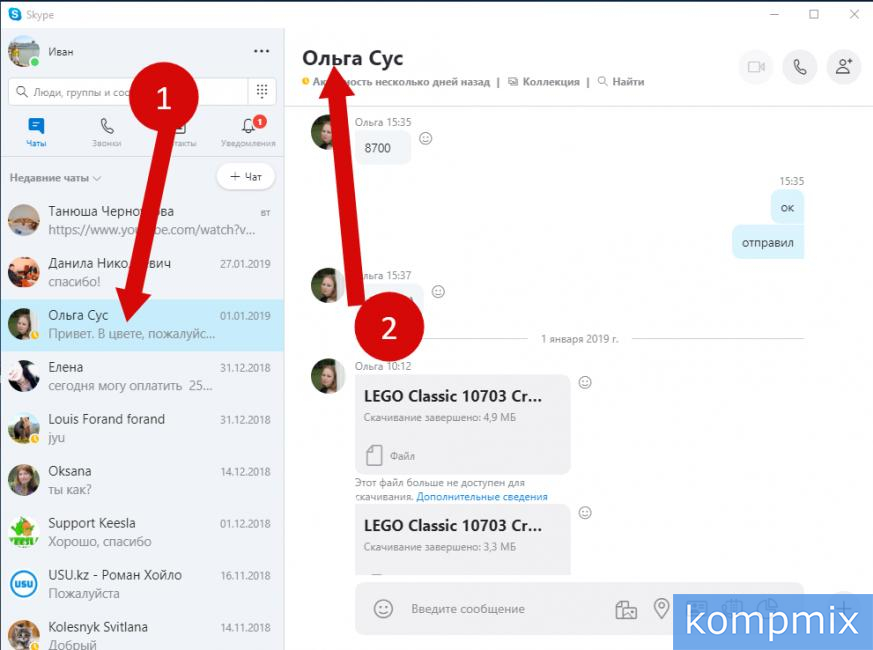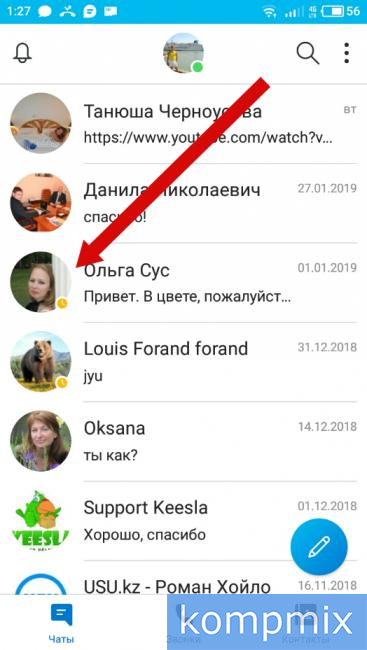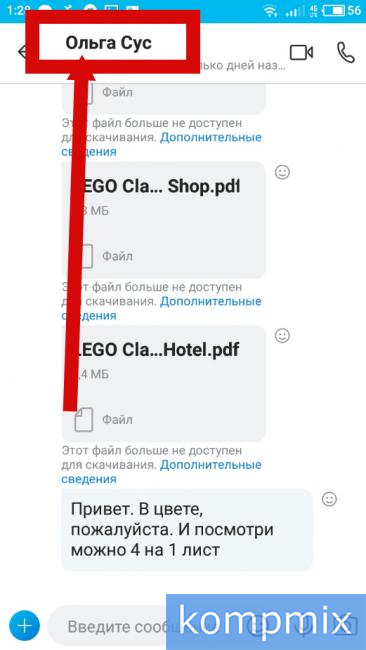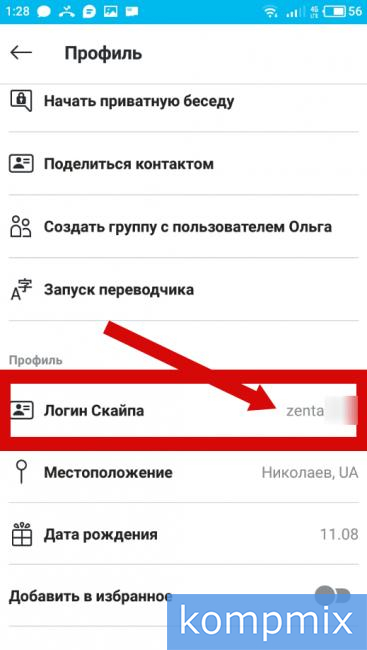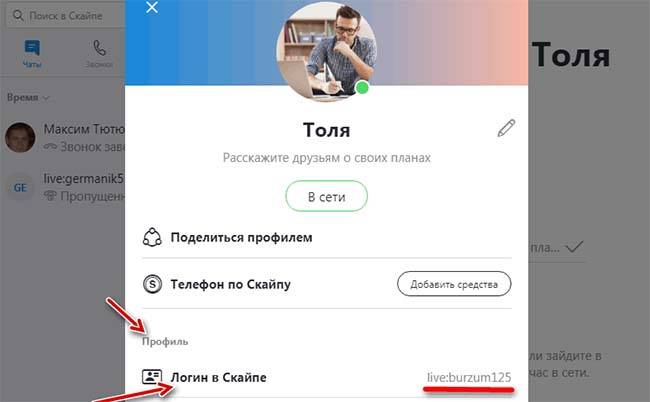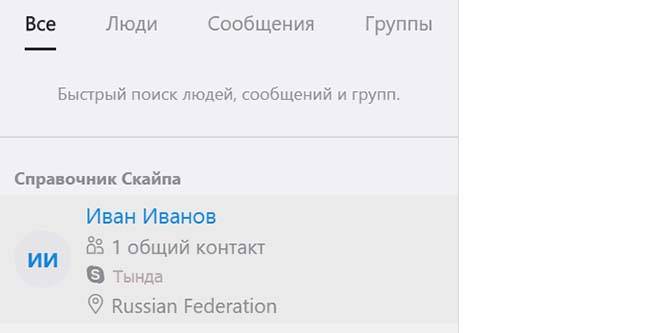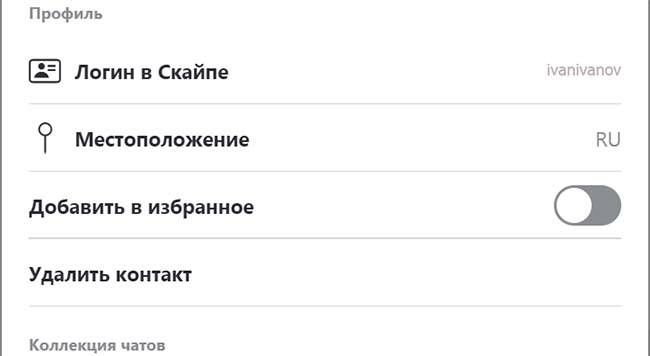На чтение 5 мин Просмотров 6.7к. Опубликовано 01.03.2020
Содержание
- Номера телефонов в программе
- Где находится данная информация
- Как узнать номер в чужом скайпе
- Какая информация высвечивает у других, когда вы звоните
- Особенности отбора
- Использование идентификатора
- Поиск по ФИО
- Поиск по номеру телефона
Зачастую люди пользуются программой Skype даже не подозревают о тех скрытых возможностях, которые таит в себе эта утлита. Большая часть пользователей просто совершают видеозвонки внутри системы и общаются только с одними и теми же абонентами, которые внесены в список их контактов. Отправляют разные файлы и сообщения.
Номера телефонов в программе
Вместе с тем, имея деньги на своем счету скайп, абонент может совершать звонки на мобильные и городские телефоны. Стоит понимать, что в программе можно указать любую важную информацию, и пользователи смогут при желании перезвонить вам уже не только по средствам этого программного обеспечения, а и на обычный телефон.
Где находится данная информация
После регистрации, вы можете редактировать и обновлять ваши личные данные. Для этого необходимо:
- зайти в программу;
- во вкладке Skype нажать «Личные данные» — «Редактировать…» (Рис.1);
- откроется вся введенная ранее информация, там же вы можете редактировать свой профиль и ввести домашний, рабочий или мобильный телефон (Рис.2).
Получается, как узнать свой номер, указанный в базе – всего лишь посмотреть в искомом меню, какую комбинацию цифр вы вводили. В последнее время, чтобы зарегистрироваться, необходимо вводить только правдивые данные и свой настоящий мобильный.
Как узнать номер в чужом скайпе
Если вы желаете определить № другого абонента в Skype, то сделать вы это сможете только в том случае, если он сам оставлял подобную информацию.
Чтобы узнать, какие данные есть в наличии, необходимо:
- нажать на необходимого вам абонента из списка ваших контактов (Рис.3 №1);
- нажимаете на его иконку (Рис.3 №2) и перед вами открывается профиль выбранного абонента, где можно найти все числа и даты, который человек о себе оставлял (Рис.4);
- узнаете указанный № телефона и логин.
Какая информация высвечивает у других, когда вы звоните
Многих интересует вопрос, что высвечивает у них при звонках через скайп на номера мобильных операторов? Сразу хочется уточнить, что это не касается звонков при помощи программы на Skype, установленный на андроид или айфон, а именно операторам мобильной связи.
Комбинация цифр, что высвечивается, называется № скайп или Skype ID. Вы сами можете дать определенный №, высвечивающийся при звонках на операторов разнообразной связи. Но зачастую это просто случайная комбинация цифр, присвоенная вам сервисом автоматически, в момент прохождения регистрации.
На сегодня есть довольно много видео на подобную тематику, так что разобраться не составит труда даже для не продвинутого пользователя.
Программой Skype пользуется около 500 миллионов человек по всему миру. При помощи утилиты можно передавать видеозаписи, документы, фотографии и другие файлы, звонить, отправлять сообщения, устраивать конференции. Чтобы начать общение нужно отыскать и добавить абонента в список контактов. Поэтому новым пользователям важно узнать, как найти человека в Скайпе.
Особенности отбора
В отличии от других мессенджеров, Skype не импортирует контакты из телефонной книги. Абоненту придётся вручную искать и добавлять знакомых, друзей и родственников. Чтобы разыскать людей через приложение, потребуются их данные:
- Фамилия и имя.
- Уникальный идентификатор (логин).
- Телефонный номер либо электронная почта.
До января 2018 года был ещё один вариант поиска друзей – фейсбук. Юзер мог отыскать человека в социальной сети, добавить в друзья, а затем, перенести его данные в Скайп. К сожалению, разработчики отказались от такой интересной и полезной функции.
Использование идентификатора
Во время регистрации каждый абонент выбирает пароль и логин. Именно никнейм и является идентификатором, при помощи которого можно отыскать и добавить человека в записную книгу. Но как найти в Скайпе человека по логину?
Пользователю необходимо, чтобы знакомый сообщил ему свой идентификатор. Узнать />
Юзеру, узнавшему ID, остаётся только:
- Запустить утилиту для общения.
- Нажать на вкладку «Контакты», расположенную в верхнем правом углу.
- Кликнуть по опции «Добавить контакт» и перейти в «Поиск в справочнике».
- Ввести логин абонента в специальном поле и нажать «Поиск в Скайпе».
Программа покажет всех абонентов с таким же логином. Что же делать, если у десятков абонентов одинаковые никнеймы? Человеку следует обратить внимание на автарку, страну и город проживания. Это поможет сузить круг поиска и добавить нужного юзера. Также пользователь может объяснить знакомому, как найти себя в Скайпе, тем самым упростив процесс добавления.
Поиск по ФИО
Разыскать друга или родственника в Скайпе можно при помощи ФИО. Пользователю нужно только:
- Запустить приложение.
- Кликнуть на раздел «Контакты». Опция находиться в верхней части окна программы.
- Выбрать функцию «Добавить контакты».
- Перейти во вкладку «Поиск в справочнике».
- Указать личные данные в специальной строке.
- Нажать на «Enter»
Пользователь, разобравшийся как найти человека в Скайпе по имени и фамилии, столкнётся с ещё одной проблемой. Утилитой пользуются миллионы людей, поэтому в списке будет много однофамильцем. Чтобы отыскать нужный контакт необходимо узнать дополнительную информацию: страну, аватарку, город.
Поиск по номеру телефона
К сожалению, найти человека в Скайпе по номеру телефона не представляется возможным. Когда вы в строке поиска введете номер телефона, программа сообщит о том, что номер не включен в список контактов и предложит его туда добавить.
Если пользователь, которого вы хотите добавить использовал в качестве логина мобильный номер, то добавить его таким образом не получится. Вместо этого нужно искать по ФИО, либо же вам нужно знать его аккаунт Майкрософт, который автоматически создается при регистрации в Скайп. Если пользователь его не знает, то узнать он его может двумя способами:
- В папке C:UsersИмя пользователяAppDataRoamingSkype отыскать папку с именем начинающиеся на live#. Это и есть Майкрософт аккаунт который присвоен пользователю.
- Пускай пользователь создаст с кем нибудь чат (можно даже без участников) и введет туда команду /showmembers. В ответ придет сообщение с идентификатором.
Этот идентификатор отправляют вам, а вы вбиваете его в поиск и добавляете пользователя к себе в список контактов.
- Распечатать
Оцените статью:
- 5
- 4
- 3
- 2
- 1
(0 голосов, среднее: 0 из 5)
Поделитесь с друзьями!
Как найти человека в Skype
Программой Skype пользуется около 500 миллионов человек по всему миру. При помощи утилиты можно передавать видеозаписи, документы, фотографии и другие файлы, звонить, отправлять сообщения, устраивать конференции. Чтобы начать общение нужно отыскать и добавить абонента в список контактов. Поэтому новым пользователям важно узнать, как найти человека в Скайпе.
Особенности отбора
В отличии от других мессенджеров, Skype не импортирует контакты из телефонной книги. Абоненту придётся вручную искать и добавлять знакомых, друзей и родственников. Чтобы разыскать людей через приложение, потребуются их данные:
- Фамилия и имя.
- Уникальный идентификатор (логин).
- Телефонный номер либо электронная почта.
До января 2018 года был ещё один вариант поиска друзей – фейсбук. Юзер мог отыскать человека в социальной сети, добавить в друзья, а затем, перенести его данные в Скайп. К сожалению, разработчики отказались от такой интересной и полезной функции.
Использование идентификатора
Во время регистрации каждый абонент выбирает пароль и логин. Именно никнейм и является идентификатором, при помощи которого можно отыскать и добавить человека в записную книгу. Но как найти в Скайпе человека по логину?
Пользователю необходимо, чтобы знакомый сообщил ему свой идентификатор. Узнать ID аккаунта можно в разделе «Личные данные». Человеку нужно кликнуть на свою автарку, и посмотреть на строку «Учётная запись».
Юзеру, узнавшему ID, остаётся только:
Программа покажет всех абонентов с таким же логином. Что же делать, если у десятков абонентов одинаковые никнеймы? Человеку следует обратить внимание на автарку, страну и город проживания. Это поможет сузить круг поиска и добавить нужного юзера. Также пользователь может объяснить знакомому, как найти себя в Скайпе, тем самым упростив процесс добавления.
Поиск по ФИО
Разыскать друга или родственника в Скайпе можно при помощи ФИО. Пользователю нужно только:
- Запустить приложение.
- Кликнуть на раздел «Контакты». Опция находиться в верхней части окна программы.
- Выбрать функцию «Добавить контакты».
- Перейти во вкладку «Поиск в справочнике».
- Указать личные данные в специальной строке.
- Нажать на «Enter»
Пользователь, разобравшийся как найти человека в Скайпе по имени и фамилии, столкнётся с ещё одной проблемой. Утилитой пользуются миллионы людей, поэтому в списке будет много однофамильцем. Чтобы отыскать нужный контакт необходимо узнать дополнительную информацию: страну, аватарку, город.
Поиск по номеру телефона
К сожалению, найти человека в Скайпе по номеру телефона не представляется возможным. Когда вы в строке поиска введете номер телефона, программа сообщит о том, что номер не включен в список контактов и предложит его туда добавить.
Если пользователь, которого вы хотите добавить использовал в качестве логина мобильный номер, то добавить его таким образом не получится. Вместо этого нужно искать по ФИО, либо же вам нужно знать его аккаунт Майкрософт, который автоматически создается при регистрации в Скайп. Если пользователь его не знает, то узнать он его может двумя способами:
- В папке C:UsersИмя пользователяAppDataRoamingSkype отыскать папку с именем начинающиеся на live#. Это и есть Майкрософт аккаунт который присвоен пользователю.
- Пускай пользователь создаст с кем нибудь чат (можно даже без участников) и введет туда команду /showmembers. В ответ придет сообщение с идентификатором.
Этот идентификатор отправляют вам, а вы вбиваете его в поиск и добавляете пользователя к себе в список контактов.
Как узнать номер телефона по логину скайпа?
Зачастую люди пользуются программой Skype даже не подозревают о тех скрытых возможностях, которые таит в себе эта утлита. Большая часть пользователей просто совершают видеозвонки внутри системы и общаются только с одними и теми же абонентами, которые внесены в список их контактов. Отправляют разные файлы и сообщения.
Номера телефонов в программе
Вместе с тем, имея деньги на своем счету скайп, абонент может совершать звонки на мобильные и городские телефоны. Стоит понимать, что в программе можно указать любую важную информацию, и пользователи смогут при желании перезвонить вам уже не только по средствам этого программного обеспечения, а и на обычный телефон.
Где находится данная информация
После регистрации, вы можете редактировать и обновлять ваши личные данные. Для этого необходимо:
- зайти в программу;
- во вкладке Skype нажать «Личные данные» — «Редактировать…» (Рис.1);
- откроется вся введенная ранее информация, там же вы можете редактировать свой профиль и ввести домашний, рабочий или мобильный телефон (Рис.2).
Получается, как узнать свой номер, указанный в базе – всего лишь посмотреть в искомом меню, какую комбинацию цифр вы вводили. В последнее время, чтобы зарегистрироваться, необходимо вводить только правдивые данные и свой настоящий мобильный.
Как узнать номер в чужом скайпе
Если вы желаете определить № другого абонента в Skype, то сделать вы это сможете только в том случае, если он сам оставлял подобную информацию.
Чтобы узнать, какие данные есть в наличии, необходимо:
- нажать на необходимого вам абонента из списка ваших контактов (Рис.3 №1);
- нажимаете на его иконку (Рис.3 №2) и перед вами открывается профиль выбранного абонента, где можно найти все числа и даты, который человек о себе оставлял (Рис.4);
- узнаете указанный № телефона и логин.
Какая информация высвечивает у других, когда вы звоните
Многих интересует вопрос, что высвечивает у них при звонках через скайп на номера мобильных операторов? Сразу хочется уточнить, что это не касается звонков при помощи программы на Skype, установленный на андроид или айфон, а именно операторам мобильной связи.
Комбинация цифр, что высвечивается, называется № скайп или Skype ID. Вы сами можете дать определенный №, высвечивающийся при звонках на операторов разнообразной связи. Но зачастую это просто случайная комбинация цифр, присвоенная вам сервисом автоматически, в момент прохождения регистрации.
На сегодня есть довольно много видео на подобную тематику, так что разобраться не составит труда даже для не продвинутого пользователя.
Программой Skype пользуется около 500 миллионов человек по всему миру. При помощи утилиты можно передавать видеозаписи, документы, фотографии и другие файлы, звонить, отправлять сообщения, устраивать конференции. Чтобы начать общение нужно отыскать и добавить абонента в список контактов. Поэтому новым пользователям важно узнать, как найти человека в Скайпе.
Особенности отбора
В отличии от других мессенджеров, Skype не импортирует контакты из телефонной книги. Абоненту придётся вручную искать и добавлять знакомых, друзей и родственников. Чтобы разыскать людей через приложение, потребуются их данные:
- Фамилия и имя.
- Уникальный идентификатор (логин).
- Телефонный номер либо электронная почта.
До января 2018 года был ещё один вариант поиска друзей – фейсбук. Юзер мог отыскать человека в социальной сети, добавить в друзья, а затем, перенести его данные в Скайп. К сожалению, разработчики отказались от такой интересной и полезной функции.
Использование идентификатора
Во время регистрации каждый абонент выбирает пароль и логин. Именно никнейм и является идентификатором, при помощи которого можно отыскать и добавить человека в записную книгу. Но как найти в Скайпе человека по логину?
Пользователю необходимо, чтобы знакомый сообщил ему свой идентификатор. Узнать />
Юзеру, узнавшему ID, остаётся только:
- Запустить утилиту для общения.
- Нажать на вкладку «Контакты», расположенную в верхнем правом углу.
- Кликнуть по опции «Добавить контакт» и перейти в «Поиск в справочнике».
- Ввести логин абонента в специальном поле и нажать «Поиск в Скайпе».
Программа покажет всех абонентов с таким же логином. Что же делать, если у десятков абонентов одинаковые никнеймы? Человеку следует обратить внимание на автарку, страну и город проживания. Это поможет сузить круг поиска и добавить нужного юзера. Также пользователь может объяснить знакомому, как найти себя в Скайпе, тем самым упростив процесс добавления.
Поиск по ФИО
Разыскать друга или родственника в Скайпе можно при помощи ФИО. Пользователю нужно только:
- Запустить приложение.
- Кликнуть на раздел «Контакты». Опция находиться в верхней части окна программы.
- Выбрать функцию «Добавить контакты».
- Перейти во вкладку «Поиск в справочнике».
- Указать личные данные в специальной строке.
- Нажать на «Enter»
Пользователь, разобравшийся как найти человека в Скайпе по имени и фамилии, столкнётся с ещё одной проблемой. Утилитой пользуются миллионы людей, поэтому в списке будет много однофамильцем. Чтобы отыскать нужный контакт необходимо узнать дополнительную информацию: страну, аватарку, город.
Поиск по номеру телефона
К сожалению, найти человека в Скайпе по номеру телефона не представляется возможным. Когда вы в строке поиска введете номер телефона, программа сообщит о том, что номер не включен в список контактов и предложит его туда добавить.
Если пользователь, которого вы хотите добавить использовал в качестве логина мобильный номер, то добавить его таким образом не получится. Вместо этого нужно искать по ФИО, либо же вам нужно знать его аккаунт Майкрософт, который автоматически создается при регистрации в Скайп. Если пользователь его не знает, то узнать он его может двумя способами:
- В папке C:UsersИмя пользователяAppDataRoamingSkype отыскать папку с именем начинающиеся на live#. Это и есть Майкрософт аккаунт который присвоен пользователю.
- Пускай пользователь создаст с кем нибудь чат (можно даже без участников) и введет туда команду /showmembers. В ответ придет сообщение с идентификатором.
Этот идентификатор отправляют вам, а вы вбиваете его в поиск и добавляете пользователя к себе в список контактов.
5 шикарных способа найти человека в Skype
Добрый вечер, дорогие читатели! На связи Гумарова Юлия. Сегодня я вам расскажу, как в скайпе найти человека.
Вчера я написала статью о том, как сделать скриншот на айфоне, залетайте и читайте, для вас стараюсь. А я представляете, вывихнула ногу в спортзале и теперь второй день сижу дома. Так еще в преддверии нашего торжества происходит много различных задач, поэтому ребят я начала писать для вас эту статью еще 14 августа и вот только сейчас у меня появилось свободное время, чтобы закончить начатое.
Вернемся к нашей теме. Скайп стал частью жизни большинства людей. Сами понимаете, какое сейчас время. А из-за коронавируса так тем более на все виртуальное поднялся спрос. Вот вы скачали на компьютер данную программу и прошли регистрацию, далее я вам рекомендую настроить звук и видеокамеру. Также вам потребуется настройка микрофона.
Вот настал долгожданный момент, ради чего была проделана такая большая работа. Все установлено и наступает самое время, чтобы начать общаться с друзьями, родственниками или коллегами. А вот теперь перед нами возникает следующий вопрос: как в скайпе найти человека?
Я подготовила для вас несколько замечательных способов, чтобы решить нашу проблему.
Как в Скайпе найти человека по логину
Первым делом я расскажу вам о самом легком и простом способе это нахождение человека по нику или e-mail.
- Заходим в скайп.
- Затем кликаем на вкладку «Контакты».
- Теперь нажимаем на кнопку «+Добавить контакт».
- Перед нами появляется строка поиска. Здесь мы вводим часть идентификатора, которая нам известна. По–другому говоря это ID аккаунта.
- Высвечивается список людей с таким же логином, нам остается среди них найти нашего человека и нажать «Добавить».
Узнаем свой ID
Думаю не у меня одной, бывала такая ситуация, когда друг пытается найти меня в скайпе, а свой ID не знает. Такая ситуация знакома тем кто зарегистрировался по номеру телефона.
- Итак, кликаем «Контакты» — «+Добавить контакты».
- Теперь нажимаем «Пригласить в Скайп».
- Откроется отправка контакта, где будет написано «Копировать в буфер обмена». В строке после join.skype.com/invite/ все остальные цифры и буквы это и есть ваш идентификатор.
Копируете и отправляете любым удобным способом, например, по почте друзьям, родственникам и коллегам.
Как в Скайпе найти человека по имени и фамилии
- Открываем нашу программу.
- Нажимаем на «Контакты».
- Теперь кликаем «+Добавить контакты».
- Перед нами откроется поиск.
- Вводим в строку поиска ФИО и кликаем «Enter».
- После того как найдете нашего потеряшку не забудьте нажать «Добавить».
В этом способе вы столкнетесь с одной сложностью. Так как людей с одной фамилией и именем много, то у вас высветиться большой список «одинаковых людей». Поэтому вам нужно знать дополнительные данные о человеке, которого ищете. Например, страна, город или как выглядит аватарка.
Как в Скайпе найти человека по номеру телефона
Данный способ весьма звучит неплохо. Только ребят дело в том, что нет в скайпе поиска по номеру телефона. И если ваш дружище зарегистрировал логин по номеру телефона, то его не найти.
Но есть лазейка найти человека, если нам известен только номер телефона.
- Запуск Skype.
- Затем мы слева сверху находим строку поиска. Нам нужно использовать панель набора номера. Для этого нажимаем на правый бок этой строки.
- Вводим номер и нажимаем «Сохранить номер телефона».
- Теперь вводим Имя и нажимаем «Сохранить».
После проделанных манипуляций этот номер появится в контактах, но он будет отличаться от обычного контакта. Получается, через скайп запрещено будет вам писать и звонить.
Но можно позвонить на сам телефон, только это будет платно. По-другому говоря, вы, сидя из дома со своего пк сделаете звонок на мобильный телефон.
Данный звонок сработает, даже если ваш человек не зарегистрирован в скайпе. Таким образом вы можете сделать быстрый дозвон, для того чтобы узнать логин, затем добавить в контакты по нику и общаться без ограничений и съема денег.
Автоматическая синхронизация контактов
Классная опция, только доступна не для всех желающих. Доступно для айфона и андроида.
Получается из телефонной книги, происходит автоматическая синхронизация контактов и вуаля, готово.
Итак, ребят все, что от нас требуется это нажать «Разрешить» при установке приложения. Иначе говоря, мы даем разрешение на доступ к нашим номерам.
Заключение
Вот и подошла наша статья на тему: «Как в скайпе найти человека» к логическому завершению. Я старалась более подробно описать все способы, чтобы вы могли без проблем сами справиться с данным вопросом. Теперь вы знаете, что путь решения далеко не один.
В случае недопонимания прошу писать в комментарии, либо на почту. А также если у вас возникает какая-то проблема с компьютером, не спешите вызывать дорогущего мастера, достаточно написать мне и я вам с радостью помогу и сделаю хорошую скидку.
Кстати, есть классное предложение для тех, у кого есть дети. Федор записал интересно-полезный курс , как научиться играть на гитаре с нуля. Ваш ребенок подробно урок за уроком будет познавать мир музыки.
Перейти к содержанию
Как узнать номер телефона в программе skype — пошаговая инструкция
На чтение 6 мин Просмотров 24.9к. Опубликовано 06.11.2018 Обновлено 20.12.2021

План статьи:
- Как узнать свой номер телефона в скайп
- Можно ли купить номер skype
- Как определить номер телефона человека в скайп
- Служба поддержки — какой у них телефон
- Какой номер в России
- Московский номер
- Виртуальный номер skype
- Как привязать номер телефона к скайпу
- Как поменять номер телефона
- Удаляем набранные номера в skype
- Какой телефон отображается при звонке
- Что такое Skype ID
- Выводы
- Плюсы и минусы
- Видеообзор
Как узнать свой номер телефона в скайп

Посмотреть виртуальный очень легко.
Для этого:
- Зайдите на официальный сайт skype и залогиньтесь.
- Нажмите на свой ник в правом верхнем углу.
- Нажмите на свой аватар слева.
- Пролистайте вниз, до самого конца, пока не найдете логический блок «Контактные данные».
- Последней записью будет: «Номера Skype», где и указаны нужные числа.
Помимо этого вы можете посмотреть его в пришедшем после покупки письме на электронной почте или в окне выбора во время приобретения.
Можно ли купить номер skype
Александр Бойдаков
Компьютерный эксперт, стаж работы более 23 лет. Директор, менеджер, копирайтер и просто хороший человек.
Для общения в Skype нужно просто набрать ник вашего друга и добавить его в список контактов. Но бывают случаи, когда вам должны позвонить с обычного телефона, а вы не знаете своего номера. Чтобы решить эту проблему воспользуйтесь услугой «Онлайновый номер».

Вам понадобится
- Интернет, программа Skype, видео камера, микрофон, наушники.
Инструкция
Для того чтобы работать с программой Skype, необходимо ее скачать. Зайдите на сайт http://www.skype.com/ и следуйте инструкциям. После успешной регистрации вам будут доступны все возможности этой программы. Такие дополнительные опции, как он-лайн конференции, онлайновый номер и другие платные услуги, можно докупить на этом же сайте. Для общения между абонентами Skype не нужен его номер, вполне достаточно знать ник или адрес электронной почты.
Но если вы решили оставить контактные данные и хотите, чтобы вам звонили со стационарного или мобильного телефонов, нужно узнать свой он-лайн номер. Эта функция доступна во многих странах. Главное, чтобы вы находились там, где есть интернет. Так как Skype работает и с мобильного телефона, вы останетесь на связи и оплатите только интернет-соединение через оператора сотовой связи, а роуминг будет бесплатным. Для этого загрузите сайт http://www.skype.com/. Проследуйте по ссылке «Функции», а там нажмите «Онлайновый Номер». Это услуга платная и стоит 17,25 евро с НДС за три месяца.
Кликайте на ссылку «Подписаться». Введите логин и пароль аккаунта, который вы зарегистрировали в системе Skype.
После этого нужно выбрать страну, в которой собираетесь пользоваться этой услугой. Например, вы отправляетесь в Швецию, и там будете принимать звонки. Выбирайте из списка стран Швецию. Заранее определите в каком городе вы будете жить или чаще всего бывать, чтобы ввести его название (код). В случае со Швецией Skype будет являться посредником в предоставлении услуг связи. Необходимо ознакомиться с условиями договора их партнера в этой стране. Далее кликайте на «ознакомлен и согласен с условиями», подтверждайте оплату услуги. После этого вы получите сообщение с онлайновым номером.
Обратите внимание
Skype не заменяет обычного телефона, и его нельзя использовать для вызова экстренной помощи.
Полезный совет
Проверяйте качество соединения интернета. Если скорость его ниже 512 Кбит/сек, то видео-связь практически невозможна — изображение будет передаваться не полностью.
Источники:
- Официальный сайт Skype
- Совершение и прием звонков в Skype для бизнеса
Войти на сайт
или
Забыли пароль?
Еще не зарегистрированы?
This site is protected by reCAPTCHA and the Google Privacy Policy and Terms of Service apply.
Как найти людей в Скайпе
Содержание
- 1 Интерфейс на разных устройствах
- 2 Поиск контактов
- 2.1 По идентификатору
- 2.2 Как узнать свой ID
- 2.3 Поиск по личным данным
- 2.4 По номеру мобильного телефона
- 3 Видео по теме
За прошедшие годы в секторе решений для IP-телефонии сменились десятки популярных программ, постоянно предлагаются все новые решения. Однако Skype продолжает сохранять ведущие позиции, по-прежнему являясь привлекательным для пользователей всего мира.
Интерфейс на разных устройствах
Нынешний владелец программы корпорация Microsoft постоянно обновляет Скайп, а также выпускает утилиты для разных операционных систем, стационарных и мобильных устройств. Поэтому внешний вид меняется в зависимости от текущей версии и платформы, на которую установлено приложение.
Мобильные решения и версии программы для других ОС могут выглядеть иначе, однако сохраняют аналогичный функционал, включая и одинаковый набор возможностей того, как найти нужных людей в Скайп.
Поиск контактов
В Скайпе множество пользователей, поэтому найти контакт собеседника может оказаться непростой задачей. Поиск сильно облегчит использование основных возможностей, которые предоставляет система.
В отличие от некоторых других мессенджеров, приложение не поддерживает импорта контактов из телефонного справочника пользователя в мобильной версии. Искать друзей в Скайпе придется вручную. Для этого потребуется знание хотя бы одного вида их данных:
- логин (уникальное имя, ID), полученный при регистрации в Skype;
- имя и фамилия, местонахождение;
- электронный адрес.
Важно знать, что любая информация, кроме логина, вносится в свой профиль самим пользователем. Система требует подтверждения только адреса электронной почты и номера телефона. Также человек вправе скрыть показ личных данных из поиска, если желает общаться только с теми, кому он отправит запрос сам или сообщит свой ID по другим каналам связи.
По идентификатору
Проще всего найти друга в Скайпе по логину. Для этого достаточно узнать у человека его уникальный ID в системе и ввести его в строку поиска в левом верхнем углу окна программы на компьютере.
Если такой пользователь действительно есть в системе, в результатах появится его профиль. Можно увидеть более полные данные о нем, кликнув правой кнопкой мыши во всплывающем меню.
Если это действительно нужный абонент, лучше добавить его в контакты нажатием соответствующей кнопки в профиле.
Получив запрос, собеседник в свою очередь подтвердит желание общаться, добавив пользователя в свой контакт-лист.
Как узнать свой ID
Как быть, если друг ищет меня в Скайп, а свой идентификатор неизвестен? Такое возможно, если регистрацию в программе делать по номеру телефона. Раньше была возможность самому выбрать себе запоминающийся логин, но после перехода приложения в собственность Майкрософт, имя аккаунту присваивает система. Узнать его можно несколькими способами.
Самый простой: ищем адрес ссылки на свой аккаунт в левой колонке меню под кнопкой «Пригласите друзей». Длинная последовательность цифр и латинских символов после фразы join.skype.com/invite/ в этой ссылке и будет уникальным логином.
Другой способ: нажать на кнопку «Добавить контакт» в левом меню и в открывшемся окне выбрать «Пригласить в Скайп».
Появившаяся под кнопкой «Копировать в буфер обмена» ссылка также содержит номер Вашего ID. Ее можно переслать друзьям любым доступным способом, в том числе отправить по почте.
Поиск по личным данным
Как найти человека в Скайпе по имени и фамилии? Можно пытаться найти друзей по их реальному имени или по нику, если они указали их в своем профиле. Вводим известные нам данные в поле поиска так же, как искали идентификатор.
Проблема такого поиска в том, что чаще всего результатом окажется список из десятков или сотен людей, из которого надо найти того, кто нужен. Посмотреть профили можно, последовательно кликая по ним и обращая внимание на фотографию или указание на количество общих друзей. Разобраться с найденными по имени людьми будет проще, если они правильно заполнили данные о местоположении (страна, город).
Также можно вводить в поисковую строку адреса электронной почты. Однако здесь есть шанс получить недостоверные результаты, поскольку в личных данных человек имеет возможность указать не принадлежащую ему почту. Подтверждения она не получит, однако в контактных данных продолжит числиться. Поэтому стоит проявлять разумную осторожность и помнить, что полученные через Скайп данные о человеке не всегда гарантируют, что собеседник тот, за кого себя выдает.
По номеру мобильного телефона
Как найти человека в Скайпе по номеру телефона? Система не находит пользователей в общей базе по их телефонам, если собеседник отсутствует в контакт-листе. Поэтому найти человека по номеру получится только в том случае, если он уже внесен в список друзей. Можно самостоятельно сохранять новые телефоны в памяти программы, чтобы звонить на них бесплатно по Скайпу или за деньги на обычные номера способом IP-телефонии.
Видео по теме
Как в скайпе посмотреть адрес контакта
Как посмотреть контакты в Skype и сохранить список контактов

Зачем это может понадобиться? Например, не так давно у меня по какой-то причине был заблокирован Skype, долгая переписка со службой поддержки не помогла и пришлось заводить новый аккаунт, а также искать способ, как восстановить контакты и перенести их. Сделать это легко, так как хранятся они не только на сервере, но и на локальном компьютере.
Использование SkypeContactsView для просмотра, сохранения и переноса контактов
Как я уже сказал, есть простая программа, которая позволяет просмотреть контакты скайп, не заходя в него. Программа не требует установки, кроме этого вы можете при желании добавить русский язык интерфейса, для этого нужно будет скачать файл русского языка с официального сайта и скопировать его в папку с программой.
Сразу после запуска, вы увидите полный список контактов аккаунта Skype, который является основным для текущего пользователя Windows (надеюсь, понятно объяснил).
В списке контактов вы можете увидеть (вид настраивается правым кликом по заголовку столбца):
- Имя в скайп, полное имя, имя в контактах (которое пользователь может задать сам)
- Пол, день рождения, последняя активность в скайп
- Номера телефонов
- Страна, город, адрес почты
Естественно, видна лишь та информация, которую контакт сам о себе раскрыл, то есть если номер телефона скрыт или не указан, вы его не увидите.
Если зайти в «Настройки» — «Дополнительные настройки», то можно выбрать другой аккаунт Skype и посмотреть список контактов для него.
Ну и последняя функция — это экспорт или сохранение списка контактов. Для этого, выделите все те контакты, которые нужно сохранить (можно нажать клавиши Ctrl + A для выбора сразу всех), выберите в меню «Файл» — «Сохранить выбранные элементы» и сохраните файл в одном из поддерживаемых форматов: txt, csv, страница HTML с таблицей контактов, или xml.
Рекомендую иметь программу в виду, вполне может пригодиться, причем сфера применения может быть даже несколько шире, чем я описал.
Скачать SkypeContactsView можно с официальной страницы http://www.nirsoft.net/utils/skype_contacts_view.html (там же, внизу есть и русский языковой пакет).
А вдруг и это будет интересно:
Почему бы не подписаться?
Рассылка новых, иногда интересных и полезных, материалов сайта remontka.pro. Никакой рекламы и бесплатная компьютерная помощь подписчикам от автора. Другие способы подписки (ВК, Одноклассники, Телеграм, Facebook, Twitter, Youtube, Яндекс.Дзен)
05.02.2015 в 16:27
Вот спасибо! У меня тоже подобная ситуация — в скайп не зайти. сделала новый, скачала прогру, которую вы рекомендовали. Теперь, видимо, вручную надо по одному вносить старые контакты и просить добавить меня — как с начала? а нельзя ли весь список воткнуть, например, в папку нового скайпа, как считаете?
06.02.2015 в 11:07
Хм, идея хорошая, я бы попробовал, хоть и думаю, что не сработает 🙂
05.04.2016 в 11:03
Много встречаю людей которые задаются вопросом: в Skype видно что идёт звонок, но нет звука и не могут подключиться. Один собеседник слышит другого, а тот его нет.
Пожалуйста, напишите по таким проблемам статью инструкцию как это исправить.
18.12.2015 в 11:05
Спасибо за обзор и инструкцию. Скачала программу, русификация по инструкции оказалась проще, чем на официальном сайте. Я так поняла, что программа «видит» все контакты, даже которые удалены. Не могу понять, что значит ID. Нумерация не сквозная, но активные контакты имеют ID до 1000, а свыше 1000 те, которых уже и в помине нет.
Как посмотреть логин в Скайпе
Пошаговая инструкция
Часто бываю ситуации когда нужно срочно отправить свой логин от скайпа, а вы его забыл или вы хотите просто его скопировать чтобы не печать, поэтому в это инструкции мы покажем как за несколько кликов узнать свой логин в скайпе на компьютере и телефоне.
Не стоит путать логин и имя и скайпе. Имя и фамилию видят все ваши друзья в списке контактов. Имя можно поменять, когда захотите, при этом логин не изменится.
Изменить логин в Скайпе сложнее, нужно приложить немного усилий, так как именно его вы указываете при входе в свой аккаунт.
Как узнать свой ник в скайпе
В первую очередь мы покажем, как узнать свой ник от скайпа. Рассмотрим два варианта ПК версию скайпа и мобильную версию.
На компьютере
Запустите скайп. Вверху напротив своей аватарки есть «три точки», на них нужно кликнуть один раз, откроется дополнительно меню, найдите пункт «Настройки» и кликните на него.
У вас должно появится дополнительное окно с настройки аккаунта. Вверху будет строка «Логин Скайпа» можете его скопировать и отправить другу.
На телефоне
Теперь рассмотрим, как просмотреть ник на мобильном телефоне, тут все достаточно просто.
Запустите скайп, затем тапните на свой аватар, чтобы открыть настройки своего профиля.
Вот он, ваш логин. Вы можете его скопировать и отправить другу которое еще нет в списке ваших контактов. Да, все вот так просто )
Как посмотреть логин контакта
Тут мы покажем вам, как узнать логин вашего друга в скайпе. Рассмотрим два варианта — это ПК и мобильную версию мессенджера.
На компьютере
Откройте скайп и найдите контакт логин которого вы хотите узнать. Затем кликниет на него, после того как появится чат с пользователем вам нужно кликнуть на его «Имя и Фамилию»
Появится дополнительное окно с информацией пользователя, вам нужно скроллить вниз.
Вот он логин скайпа вашего друга. Как правила ого копирую и отправляют если нужно поделится контактом с другим пользователем.
На телефоне
Тут мы покажем, как узнать логин вашего друга от скайпа на телефоне. Это не сложно и займет несколько минут.
Зайдите в скайп и выберите чат с другом.
Затем тапните на ФИО друга, чтобы открыть его профиль.
Теперь осталось немного проскроллить вниз и найти пункт «Логин Скайпа»
На этом все, мы надеемся теперь у вас не осталось вопроса, и вы точно знаете, как найти свой или друга логин в скайпе. Если вам помогла наша инструкция нажмите «Спасибо» или напишите комментарий – это нас мотивирует )
Видео: как узнать свой и друга логин в скайпе
Данные человека в skype, количество контактов, общих друзей — достаем всю инфомацию
Приветствую, уважаемые читатели нашего портала! Что и говорить, новый скайп приносит много сюрпризов. Сегодня наша тема затрагивает определение количества контактов в этом мессенджере, как у себя, так и у других собеседников. К сожалению, многие ранее доступные функции в новой версии исчезли. Проблемы возникли и с опцией, которую мы хотим обсудить.
Как посмотреть, сколько контактов в скайпе, узнать свой логин
В версиях skype до 7 можно было посмотреть количество контактов в своем списке. Однако в новом релизе эта функция отсутствует. Чтобы узнать количество респондентов, нужно пересчитать их вручную.
Узнать свой ник в мессенджере намного проще:
- в версии для пк он написан рядом с аватаром;
- в мобильной версии нужно нажать на аватар. После отправки запроса, ник появится под вашим изображением в открывшемся окне.
Увидеть логин можно в своем профиле в «Настройках».
Как посмотреть общие контакты с друзьями
В обновленном мессенджере невозможно посмотреть общие контакты с другим собеседником через профиль пользователя. С точки зрения представителей Microsoft, предоставление такой информации является нарушением закона о личных данных.
Однако существует одна лазейка. Стоит вам набрать в строке поиска интересующего вас человека, даже если он включен в ваш контактный список, вы обнаружите количество общих контактов.
В более ранних версиях достаточно было кликнуть левой клавишей мыши на учетку друга, выбрать в меню «Посмотреть личные данные». Информация становилась доступной. Недоступной она была только в том случае, если пользователь выбирал функцию «скрыть личную информацию».
Как посмотреть логин друга, узнать его ник, адрес
Несколько проще с общей информацией о собеседниках.
Для просмотра его профиля:
- нажмите правой клавишей мыши на соответствующий аккаунт;
- выберите опцию «Просмотреть профиль»;
- в подразделе «Профиль» открывшегося меню виден аватар, ник, время, когда пользователь был активен, дата рождения, файлы, фотографии, которыми вы обменивались. Если при регистрации указывался номер телефона, он также доступен для просмотра.
Адрес электронной почты в профиле респондента не указан. Можно попытаться угадать его по нику, но это неблагодарная задача. Проще спросить напрямую. Зато можно увидеть местоположение человека. Но, конечно, не весь адрес, а только страну, город, который он указал при регистрации.
Как посмотреть друзей у друга
Как уже говорилось выше, в обновленном мессенджере посмотреть друзей друга невозможно. С одной стороны, это очень неудобно – так проще найти нужного человека. С другой, вы можете быть уверены в том, что ваши личные данные не попадут к посторонним, рекламодателям.
Современная политика skype — обеспечение защиты персональной информации. Поэтому большая часть информация о пользователях – скрыта. Невозможно быстро узнать количество своих контактов, контактов ваших респондентов, а также имена их друзей.
Как узнать свой или чужой логин в скайпе
Однажды попросил человека скинуть мне логин в скайпе, чтобы добавить его в контакты к себе, на что получил ответ – «Я не знаю своего логина». Как добавить контакт в скайпе. Изучив данный вопрос более детально, я понял, что проблема данная возникает не только у этого человека, много людей интересуется, как посмотреть свой логин в скайпе. Поэтому мне в голову и пришла идея написать статью о том, как данная проблема решается, ведь действительно регистрировать аккаунт в Skype за человека мог кто-то другой. А программа устроена таким образом, что этого логина так сразу и не заметишь. Также распространенная ситуация, когда человек мог просто забыть логин. Вот пожалуй с нее мы и начнем.
Не нужно путать логин с Именем и Фамилией либо ником. Это разные вещи. Имя вы можете поменять в Skype, а логин выдается или придумывается вами один раз и все.
Если забыл логин в скайпе
Если он нужен, чтобы войти в Skype, то знайте, что в свой аккаунт можно войти, введя электронную почту или номер телефона, на который была зарегистрирована программа. Если вы не знаете помимо логина еще и пароль, то советую прочитать статью «Забыл пароль в скайпе, как восстановить».
Если не знаете и своей электронной почты, на которую был зарегистрирован скайп, то единственным выходом из ситуации остается попросить кого-нибудь, кто находится у вас в контактах, чтобы он посмотрел ваш логин. Как это делается, читайте в следующем пункте нашей статьи.
Как узнать чужой логин
Находим у себя в контактах человека, про которого хотим узнать нужную нам информацию и кликаем по контакту правой кнопкой мыши. Из выпавшего списка выбираем пункт «Посмотреть личные данные»:
У нас выскакивает окошко, в котором содержится информация о контакте. Ищем строчку Skype именно напротив него и написан логин человека.
Как видите, нет ничего сложного.
Как посмотреть логин, если вы авторизованы в программе
Если вы сейчас находитесь в программе и авторизованы в ней, то узнать то, что нас интересует, не составит никакого труда. Буквально пару кликов и вы у цели.
Кликаем на свою миниатюрку в левом верхнем углу и у нас открывается информация о вашей учетной записи. В самом верху идет ваше имя или ник, а сразу под ним – логин. Обратите внимание на скриншот:
Смотрим логин скайпа через Windows
Сейчас я вам покажу еще одну фишку, где в операционной системе Windows находится логин скайпа. Дело в том, что после установки и настройки скайпа у нас на жестком диске создается папка, которая называется точно так же, как и логин вашего скайпа.
Осталось только найти место, где такие папки хранятся. Для этого воспользуемся командой «Выполнить». Нажимаем на сочетание клавиш Win +R. У нас выскакивает окошко, в котором мы пишем команду %APPDATA%Skype и жмем «ОК».
В итоге у нас открывается папка на жестком диске, в которой хранится информация о данной программе, в том числе и папочка, которая называется точно так же, как и ваш логин.
Все бы в этом способе было хорошо, но операционную систему вы могли переустановить и установить скайп заново, в этом случае программа новая и никаких сведений о логине там нет. Ну и еще один нюанс – компьютер попросту может быть не ваш. Рабочий или зашли к другу.
В остальных случаях данный способ рабочий. А на этом все. Дорогие друзья, если знаете еще способы, то не стесняйтесь – пишите в комментариях.